WordPressテーマの変え方!webサイトの見た目を一瞬で変えられる着せ替え
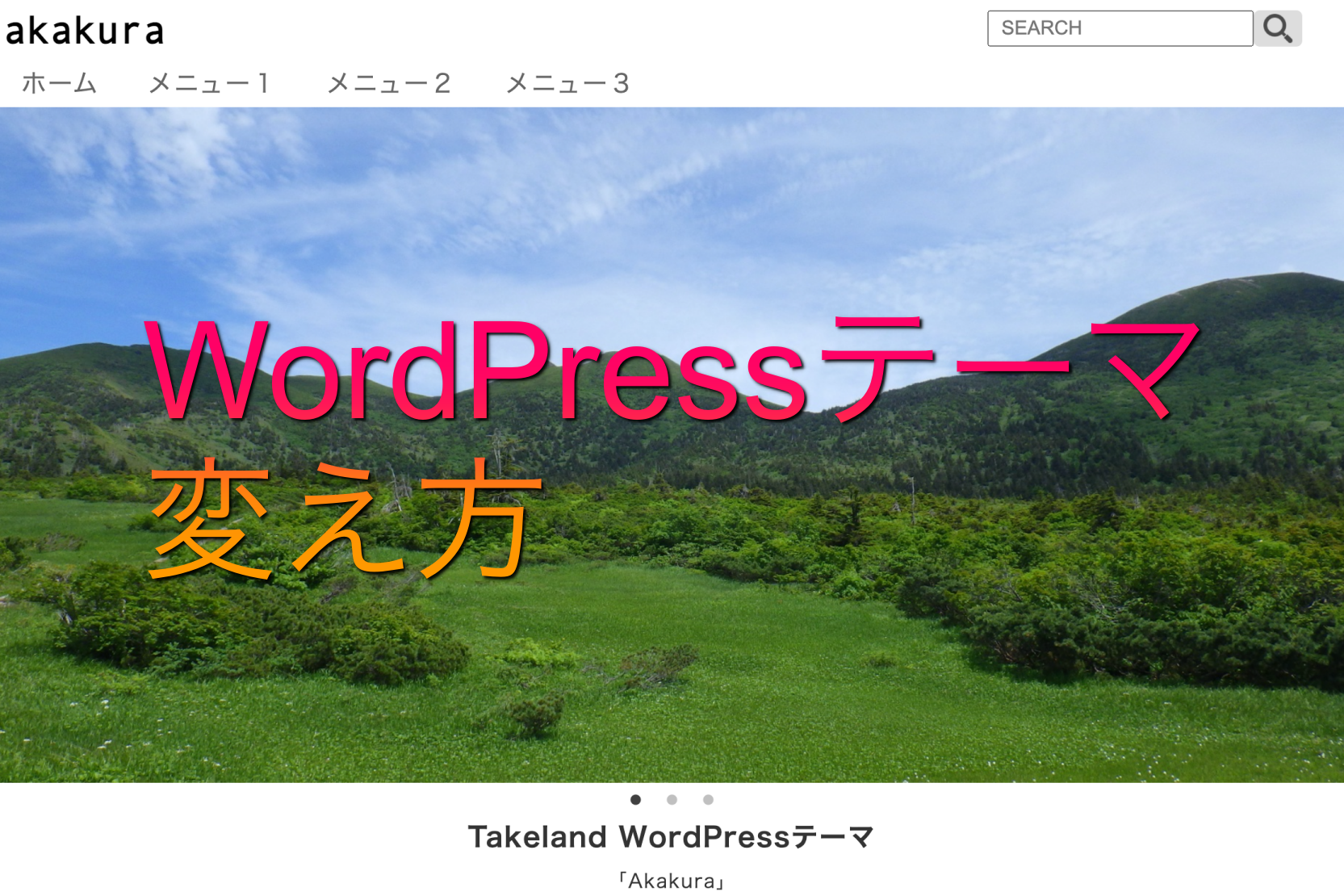
WordPressはテーマと呼ばれるテンプレートを変えるだけで、簡単にwebサイトの見た目を変えられます。WordPressテーマは世界のクリエイターが制作しており、様々なテンプレートがあります。自分で好みのテンプレートを見つけて自分だけのwebサイトを作ってみませんか。
WordPressテーマとは
WordPressはwebサイトの見た目を変えられる着せ替えツールのようなものと以前の記事で表現しました。
着せ替えツールのテンプレートのことを、「WordPressテーマ」と呼びます。
WordPressテーマは無料のものや有料のものがあり、世界でクリエイターたちが制作しています。
私が活動している、web design TakelandでもWordPressテーマを販売しています。
WordPressテーマの変え方
WordPressテーマの変え方を以下で説明します。
すでにWordPressテーマを入手した状態から説明します。入手の方法や、アップロードの方法な別な記事で説明します。
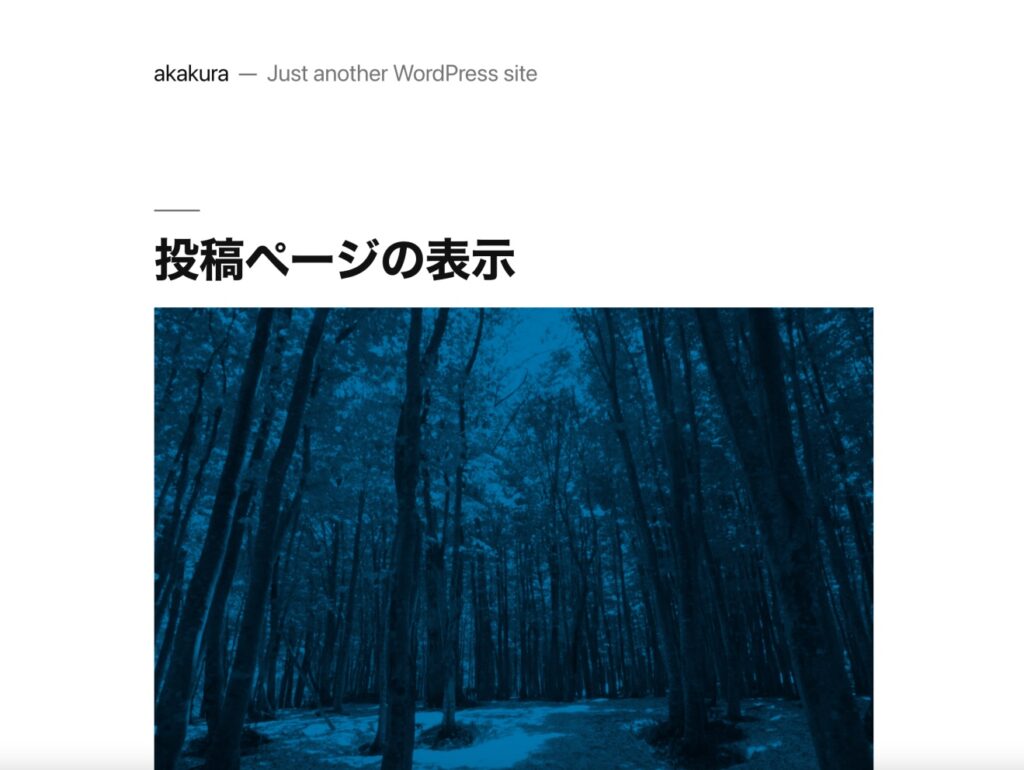
WordPressをインストールするとデフォルトのWordPressテーマになっています。
このテーマはTwenty Twentyという名前のテーマです。
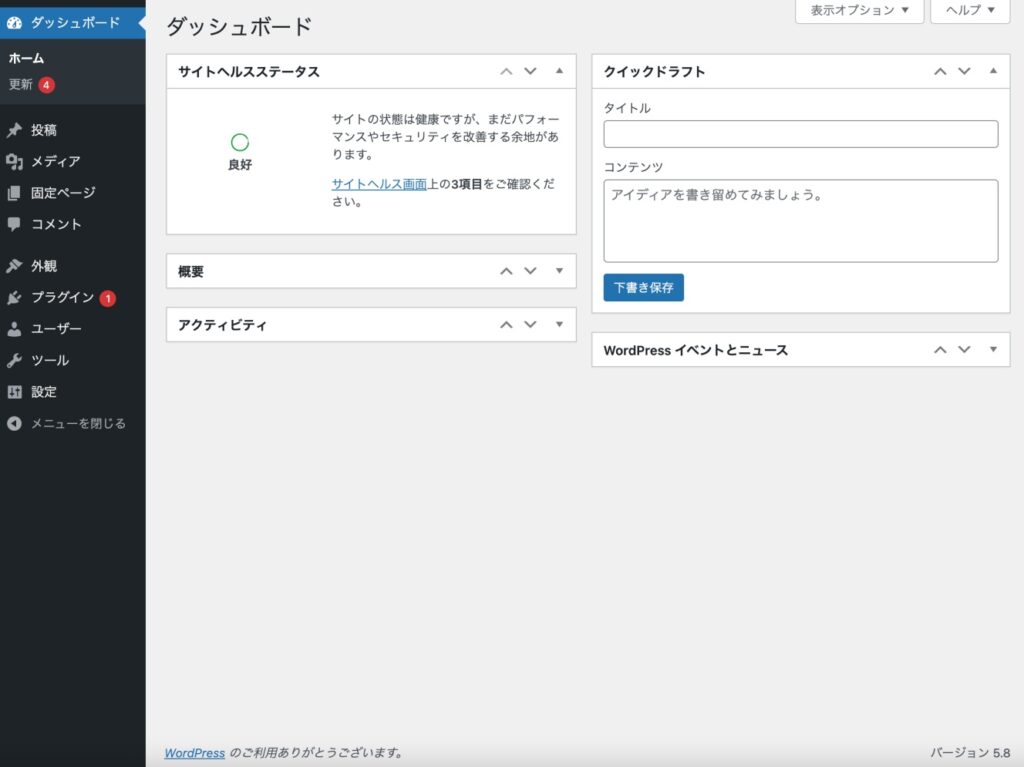
WordPressの管理画面に開くと、左側にメニューが表示されます。
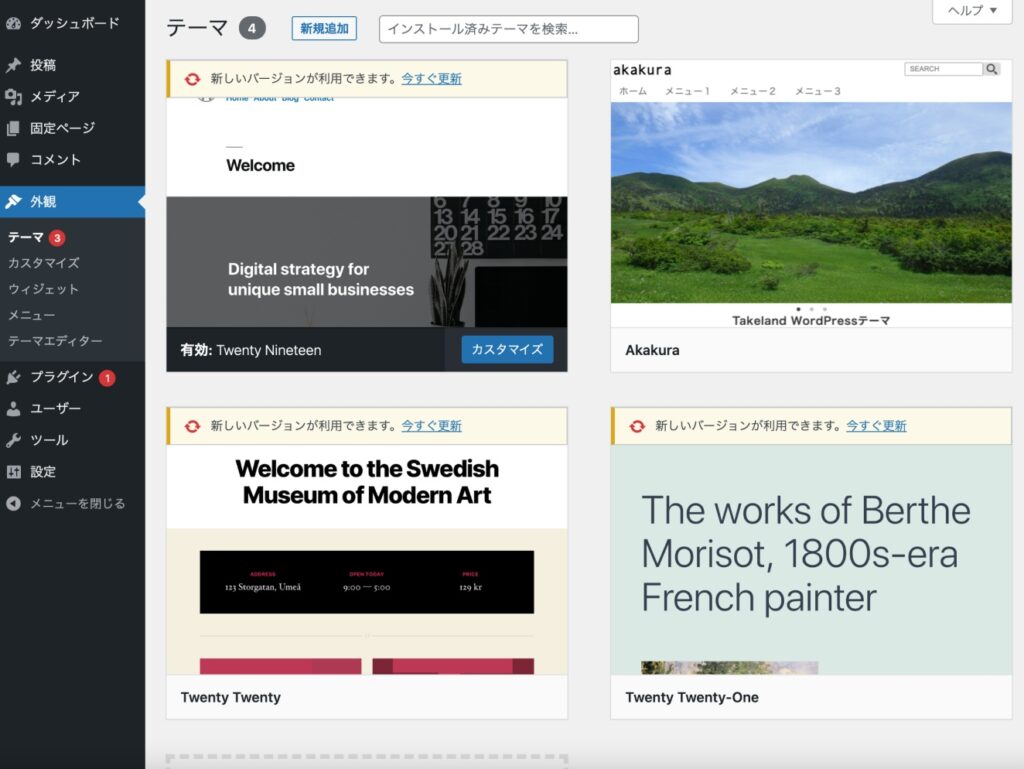
メニューの中にある、外観→テーマと進むとインストール済みのテーマが表示されます。
この時、左上にあるテーマが現在使用しているテーマです。
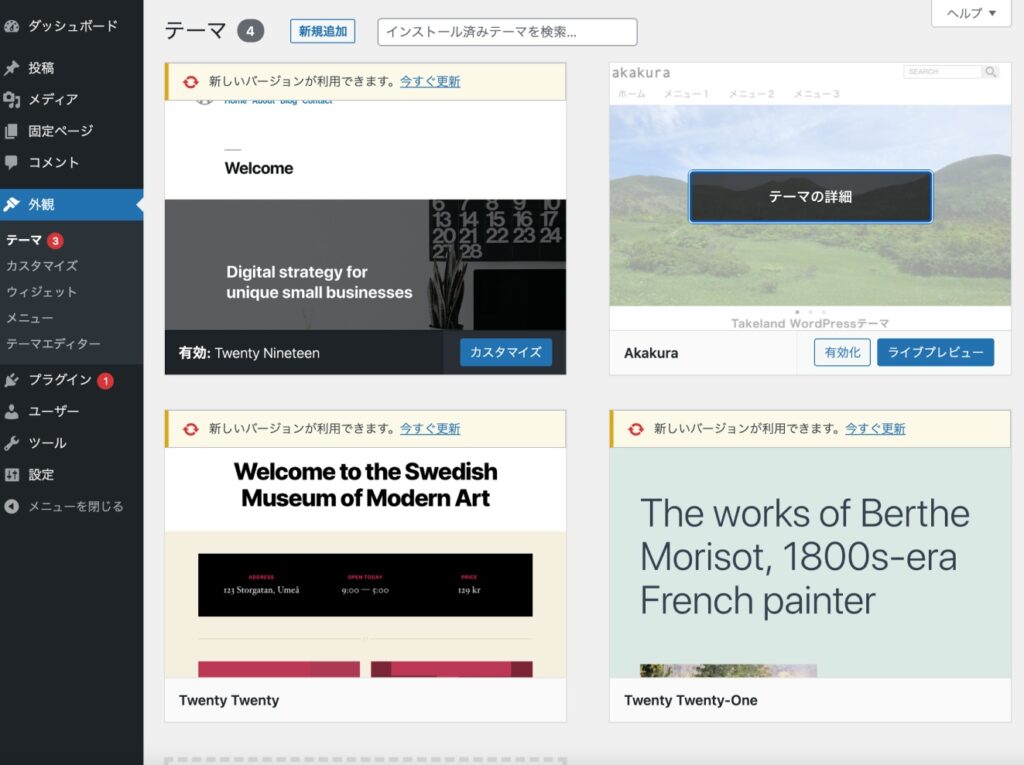
使いたいテーマにマウスホバーすると、テーマの詳細や有効化というボタンが表示されます。
有効化ボタンをクリックするだけで、着せ替えができてしまいます。
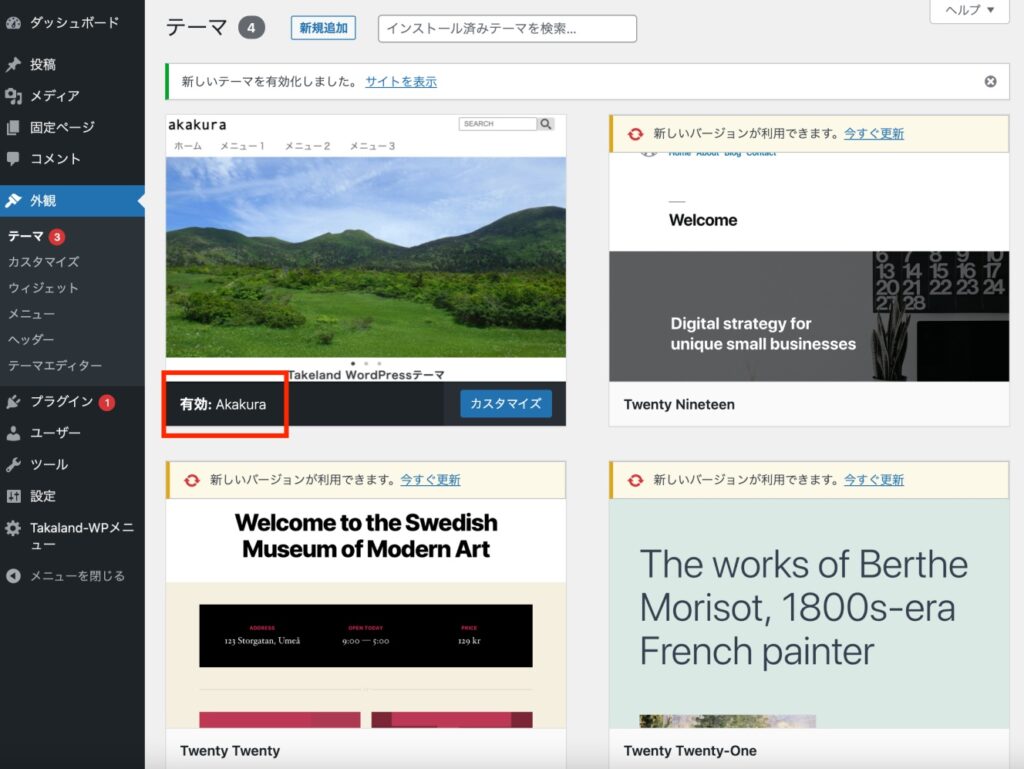
有効化ボタンをクリックすると、現在有効なテーマが変わって左上に移動します。
上図赤線部を見ると、有効:Akakuraとなっていますね。
これで、WordPressテーマ「Akakura」に変更できました。
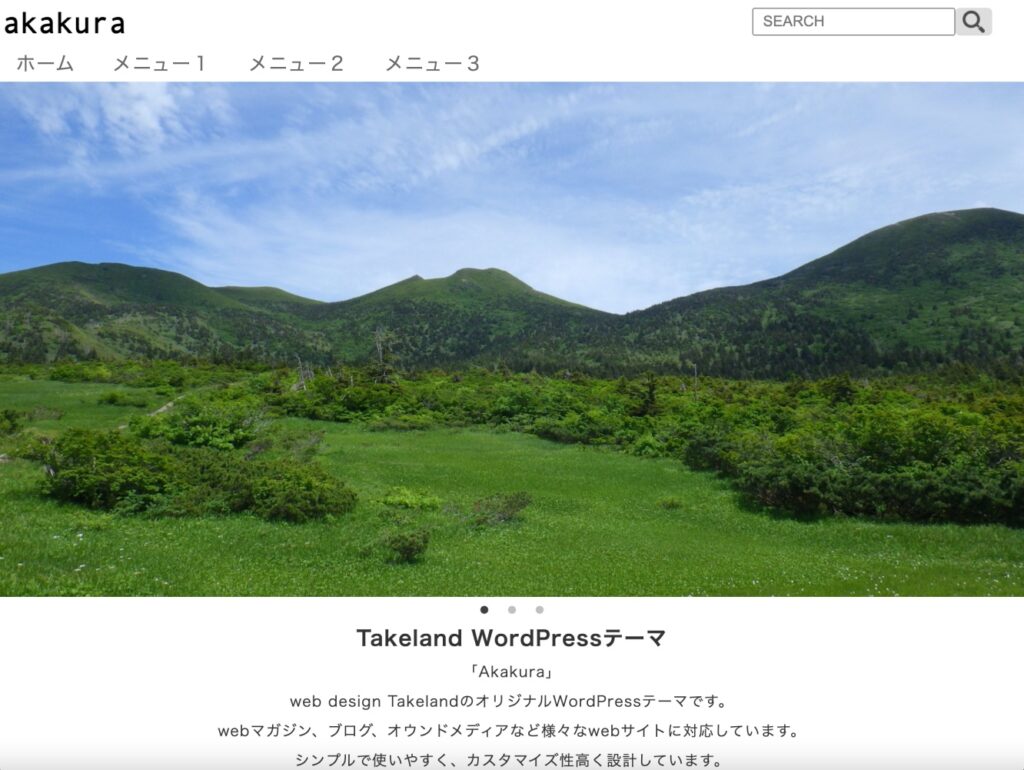
たったこれだけで、webサイトの見た目が一瞬で変わります。
WordPressにはウィジェットなどカスタマイズできる機能がたくさんあります。
見た目を変えるだけでなく、自分好みにカスタマイズできるのが魅力の一つです。
まとめ
WordPressは簡単にwebサイトの見た目や機能を変えられるツールです。
オフィシャルサイトやブログなどで多く使われており、最近ではブログサービスをやめて自分のwebサイトとしてWordPressを使ってブログを作る人が多くなっています。
専門的な知識はほとんど必要ないのでぜひ使ってみてください。
web design TakelandではWordPressテーマ販売のほかに、サポートや保守などもやっています。













